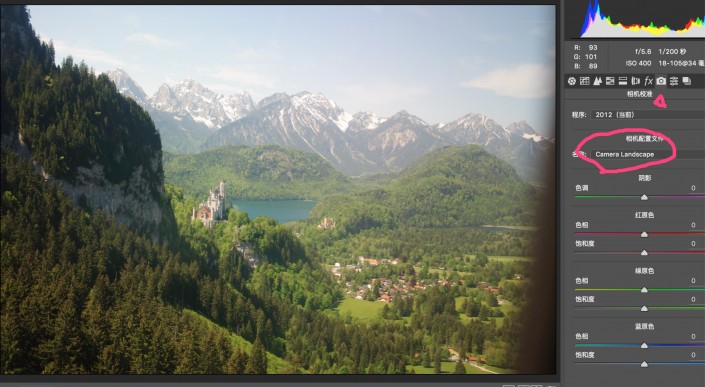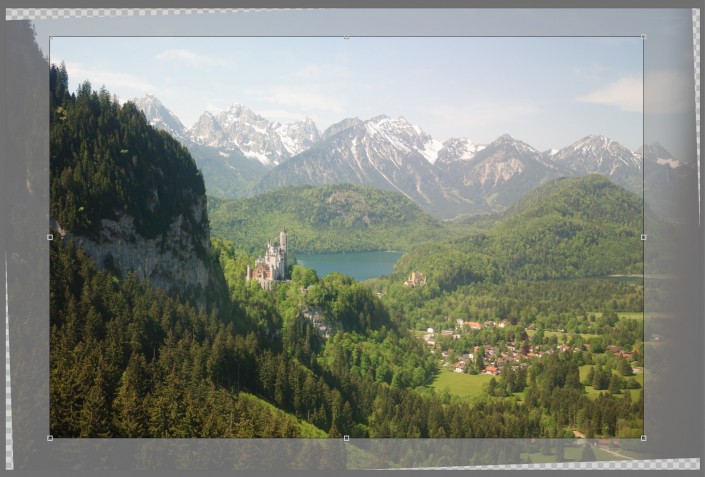山景后期,用PS把前期是雾蒙蒙的照片变的通透清晰
来源:站酷
作者:@Thomas看看世界
学习:17700人次
本篇教程通过PS把前期是雾蒙蒙的照片变的通透清晰,原片的照片有点灰,给人的感觉像是蒙了一层灰色的东西,色彩不够纯净和饱和,细节也不够,对比度不足,我们现在要做的就是把这些部分统统进行调整,恢复一张应有的山景的美的照片,在后期的处理上我们要对细节、对比度、白平衡等进行调整,整体把照片变得通透和清晰,调整起来也比较简单,同学们根据教程来学习一下吧。
教程素材:http://www.16xx8.com/photoshop/sucai/2018/i186483.html
效果图:
素材:
操作步骤:
1 基础矫正
基础矫正,就是对相机和镜头的色偏、透视、暗角等等进行矫正,是后期处理的第一步。
首先在相机校准里把配置文件改为“Camera Landscape”(风光模式),该模式会给我们一个适合风光照片的对比度和原色标准,有利于我们进一步调整。
原片拍摄时并不水平,城堡倾斜,所以要在ACR的变换面板里,对照片进行旋转。之后我们对照片进行裁剪,裁掉缆车窗框的干扰,以及多余的天空和森林。
学习 · 提示
相关教程
关注大神微博加入>>
网友求助,请回答!